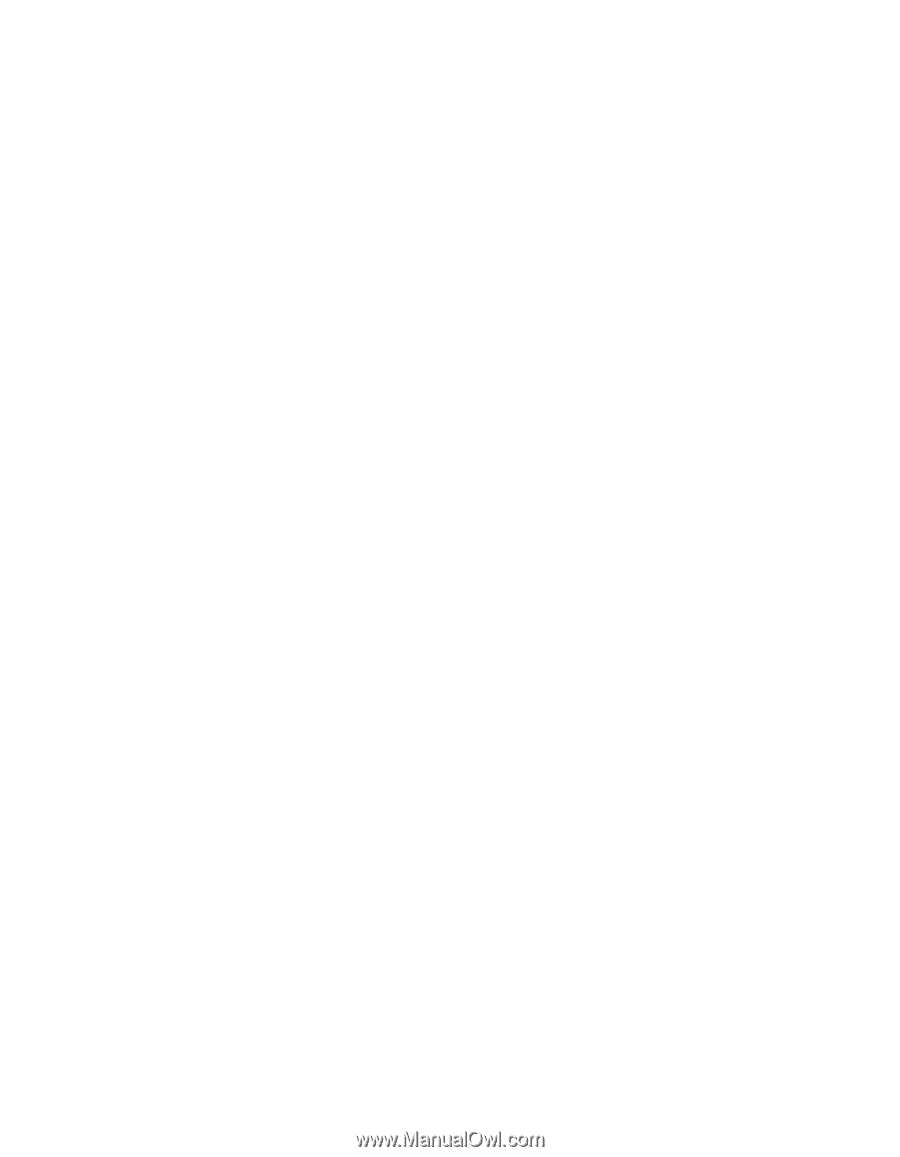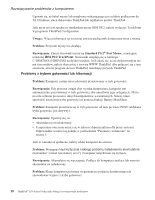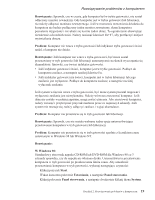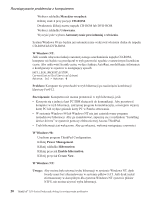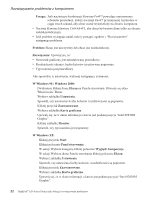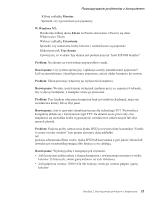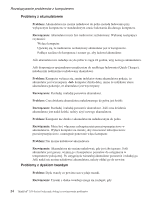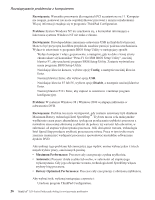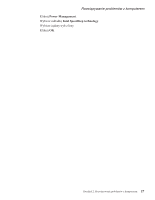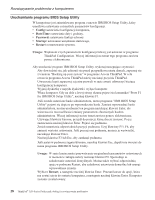Lenovo ThinkPad X30 Polish - Service and Troubleshooting Guide for ThinkPad X3 - Page 35
Monitor, W Windows NT, Ekran, Ustawienia, Typ ekranu, Problem, Rozwiązanie
 |
View all Lenovo ThinkPad X30 manuals
Add to My Manuals
Save this manual to your list of manuals |
Page 35 highlights
Rozwiązywanie problemów z komputerem 10. Kliknij zakładkę Monitor. 11. Sprawdź, czy typ monitora jest poprawny. W Windows NT: 1. Dwukrotnie kliknij ikonę Ekran na Panelu sterowania. Otworzy się okno Właściwości: Ekran. 2. Wybierz zakładkę Ustawienia. 3. Sprawdź, czy ustawienia liczby kolorów i rozdzielczości są poprawne. 4. Kliknij przycisk Typ ekranu. 5. Upewnij się, że w oknie Typ ekranu jest podana pozycja "Intel 82830M Graphic". Problem: Na ekranie są wyświetlane nieprawidłowe znaki. Rozwiązanie: Czy system operacyjny i aplikacja zostały zainstalowane poprawnie? Jeśli są zainstalowane i skonfigurowane poprawnie, należy oddać komputer do serwisu. Problem: Ekran pozostaje włączony po wyłączeniu komputera. Rozwiązanie: Wciśnij i przytrzymaj wyłącznik zasilania przez co najmniej 4 sekundy, aby wyłączyć komputer, a następnie włącz go ponownie. Problem: Przy każdym włączaniu komputera brak jest niektórych plamek, mają one niewłaściwe kolory lub są zbyt jasne. Rozwiązanie: Jest to zjawisko charakterystyczne dla technologii TFT. Wyświetlacz komputera składa się z tranzystorów typu TFT. Na ekranie może przez cały czas znajdować się niewielka liczba wygaszonych, niewłaściwie zabarwionych lub zbyt jasnych plamek. Problem: Podczas próby odtworzenia dysku DVD jest wyświetlany komunikat "Unable to create overlay window" (nie można utworzyć okna nakładki) lub podczas odtwarzania filmu wideo, dysku DVD lub korzystania z gier jakość obrazu lub dźwięku jest niesatysfakcjonująca albo funkcje te nie działają. Rozwiązanie: Wykonaj jedną z następujących czynności: v Jeśli korzystasz jednocześnie z ekranu komputera i zewnętrznego monitora w trybie kolorów 32-bitowych, zmień gamę kolorów na tryb 16-bitowy. v Jeśli pulpit ma rozmiar 1280×1024 lub większy, zmniejsz rozmiar pulpitu i gamę kolorów. Rozdział 2. Rozwiązywanie problemów z komputerem 23